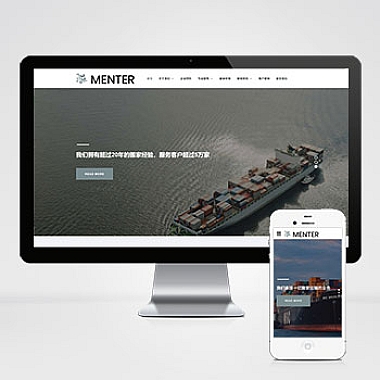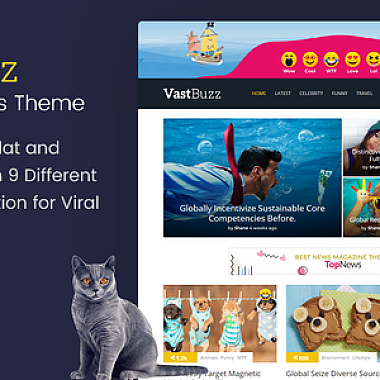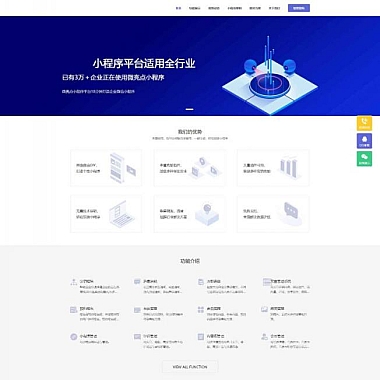启动iis错误另一个程序正在使用此文件夹
当遇到“启动IIS错误:另一个程序正在使用此文件夹”时,可以通过以下方法快速解决:检查端口占用情况,其次查看是否有其他进程占用了IIS的工作目录。接下来,我将详细说明具体解决方案。
一、检查端口冲突
最常见的原因是80端口或其他常用HTTP端口被其他程序占用。我们可以通过命令行来检测端口占用情况:
powershell</p>
<h1>打开管理员权限的PowerShell窗口</h1>
<p>netstat -ano | findstr :80
如果发现有其他程序占用了80端口,可以采取以下两种方式:
1. 修改IIS使用的端口号,在IIS管理器中选择站点->绑定,修改为其他未被占用的端口(如8080)
2. 结束占用80端口的进程,使用任务管理器结束相关进程,或通过命令行:
powershell
Stop-Process -Id [PID] -Force
二、清理工作进程
有时旧的IIS工作进程没有完全释放资源,导致文件夹被占用。可以通过以下步骤清理:
powershell</p>
<h1>停止所有IIS相关服务</h1>
<p>iisreset /stop</p>
<h1>强制结束所有w3wp.exe进程</h1>
<p>taskkill /F /IM w3wp.exe</p>
<h1>清理临时文件</h1>
<p>Remove-Item -Path "C:inetpubtemp" -Recurse -Force</p>
<h1>重启IIS</h1>
<p>iisreset /start
三、检查文件锁定
如果上述方法无效,可能是某些文件被其他程序锁定。可以使用Process Explorer等工具查找具体的锁定文件和占用进程。
四、注册表修复
作为最后的手段,可以尝试修复注册表设置:
powershell</p>
<h1>备份当前配置</h1>
<p>%windir%system32inetsrvappcmd add backup pre-repair</p>
<h1>重置IIS配置</h1>
<p>%windir%system32inetsrvappcmd clear config /section:system.applicationHost/sites</p>
<h1>恢复备份</h1>
<p>%windir%system32inetsrvappcmd restore backup pre-repair
五、预防措施
- 定期重启服务器,避免长时间运行导致资源泄露
- 使用防火墙规则限制不必要的端口开放
- 监控系统资源使用情况
- 保持IIS和相关组件更新到版本
通过以上方法应该可以有效解决“IIS启动失败:另一个程序正在使用此文件夹”的问题。如果问题依然存在,建议检查系统日志,获取更详细的错误信息以便进一步排查。